wps新建文件 wps新建文件模板
在现代社会中办公软件的应用已经成为了工作中不可或缺的一部分,而其中wps新建文件模板更是提供了便捷高效的办公方式。无论是工作报告、会议纪要还是个人简历,wps新建文件模板都能帮助我们快速完成。与此同时wps新建文件模板还提供了丰富多样的样式选择,让我们的文档更加精美。不仅如此wps新建文件模板还支持多种格式的导出,方便我们与他人分享和交流。可以说wps新建文件模板是现代办公的得力助手,为我们的工作带来了极大的便利和效率。

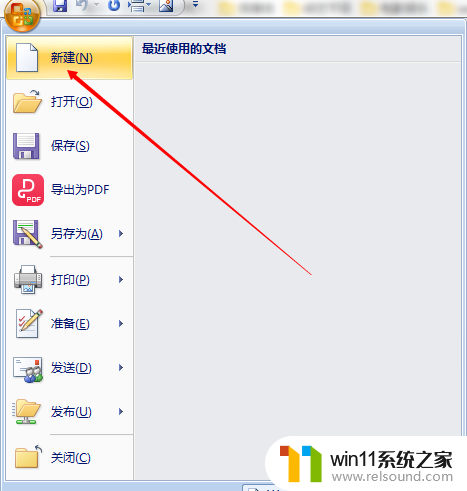
通过主题模板新建
在“视图”选项卡上,勾选“任务窗格”复选框,默认在页面右边显示任务窗格。
在“新建演示文稿”任务窗格(任务窗格:是应用程序中提供常用的窗口。其位置、大小均可根据实际需要调整,方便用户在使用相关时仍可继续编辑文稿。)中,单击“本机上的模板”。
根据要创建的演示文档类型,选取相应的选项卡,然后双击所需模板或选取所需模板单击“确定”。
提示
在“视图”选项卡上,勾选“任务窗格”复选框,默认在页面右边显示任务窗格。
如果在“新建演示文稿”任务窗格打开的情况下,单击“新建”组中的“本机上的模板”,则直接打开“模板”对话框。
以上就是 wps 新建文件的所有内容,如果您遇到此类问题,您可以根据小编的操作步骤来解决问题,这非常简单和快捷,一步到位。















